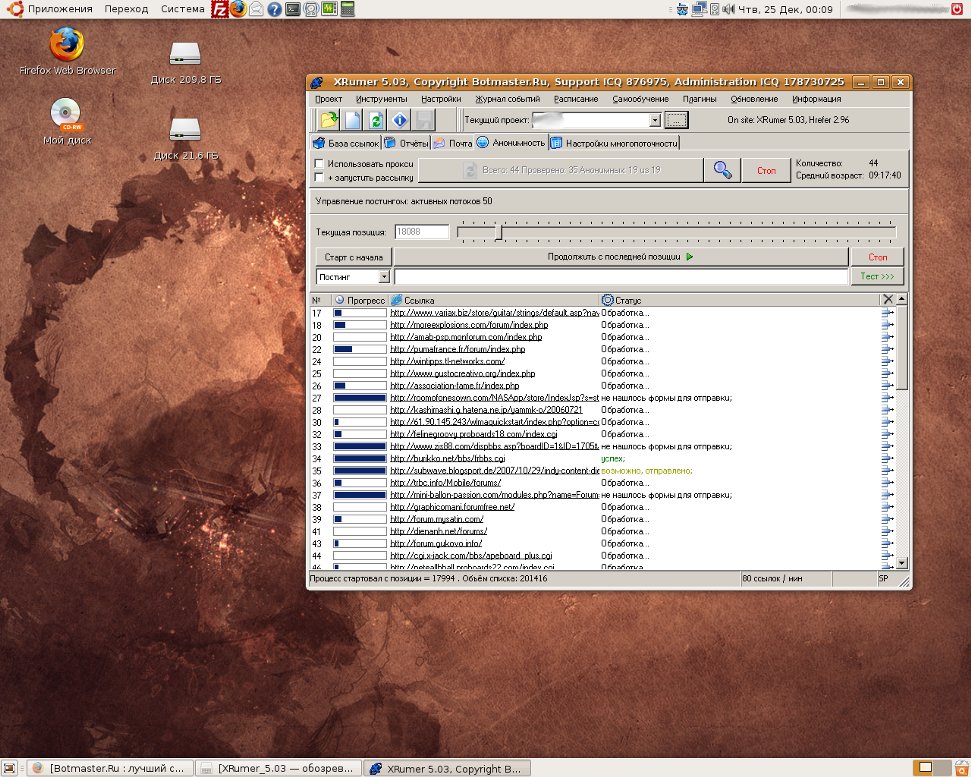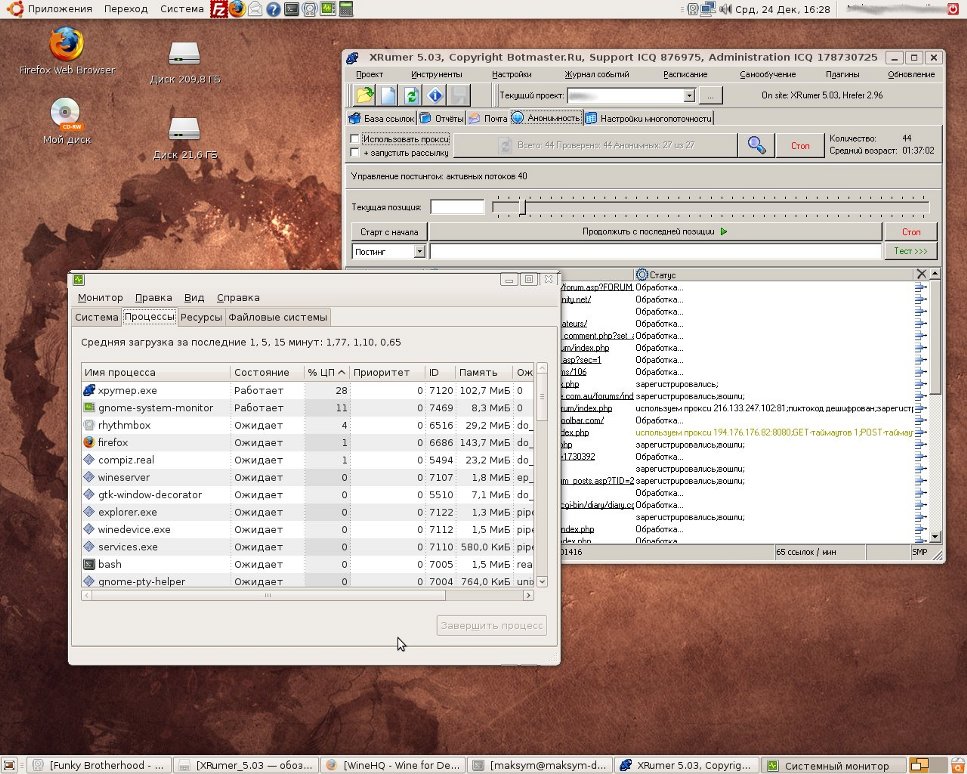Однажды Ботмастера спросили: “А появится ли в свет версия Хрумера для Линукс?” На что был получен ответ: “Планируется уже давно. Но всвязи с тем, что многие пользователи постоянно просят внести что-то новое программу + всё больше времени уходит на тех.поддержку, выход версии под *nix задерживается. Программер, который занимается портированием, очень загружен. Поэтому никакой точной даты сказать не могу”. А учитывая введение абонплаты и ежемесячные обновления могу предположить, что релиз *nix-версии софта отложен в долгий ящик.
Однако, я решил окончательно перейти на Линукс и дальше пользоваться замечательным автосабмиттером Хрумер 5.03. Собственно, о настройке ОС и запуске Хрумера читайте дальше.
Для реализации задуманного было использовано следующее программное обеспечение:
Предполагаю, что Убунту вы установите самостоятельно. Потому пропустим этот шаг и перейдём к следующему.
Установка Wine
Сперва открываем окно терминала (Приложения->Стандартные->Терминал). Далее нам понадобится добавить ключ репозитория в список авторизованных ключей путем копирования ввода в вашем терминале следующей строки:
wget -q http://wine.budgetdedicated.com/apt/387EE263.gpg -O- | sudo apt-key add —
Следующий шаг — добавляем необходимый репозиторий:
sudo wget http://wine.budgetdedicated.com/apt/sources.list.d/intrepid.list -O /etc/apt/sources.list.d/winehq.list
Теперь непосредственно устанавливаем сам эмулятор:
sudo apt-get install wine
Если вы читаете эту статью в ОС Ubuntu 8.10, то сможете установить Wine, нажав на эту ссылку
Запуск Хрумера
Для начала скажу, что все разделы NTFS были адекватно распознаны при установке ОС и автоматически монтируются при клике на них в оконном менеджере (в Убунту по умолчанию используется Nautilus).
Далее открываете всё в том же Наутилусе папку, где установлен ваш Хрумер. На файле xpymep.exe жмёте правой кнопкой мыши и выбираете “Открыть в Wine“. Если всё сделали правильно, то через секунду-две увидите долгожданное окно Хрумера:
Внимание! Если вы попытаетесь запустить Хрумер в терминале (командой wine xpymep.exe), то в ответ получите несколько ошибок, последней из которых будет “Can’t load Socks64.dll”
Нагрузка системы
На форуме поддержки утверждали, что Хрумер очень требователен к ресурсам и запуск его под Wine будет сильно загружать систему. Ниже приведённый скриншот призван развеять этот миф.
Для просмотра нагрузки процессора мы используем Системный монитор (Система->Администрирование->Системный монитор). Для фанатов терминала существует команда top
Ура! Цель достигнута.